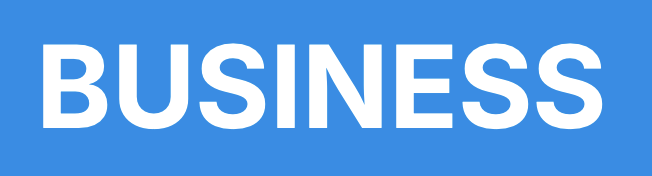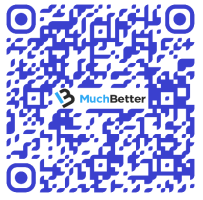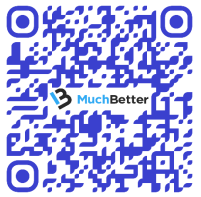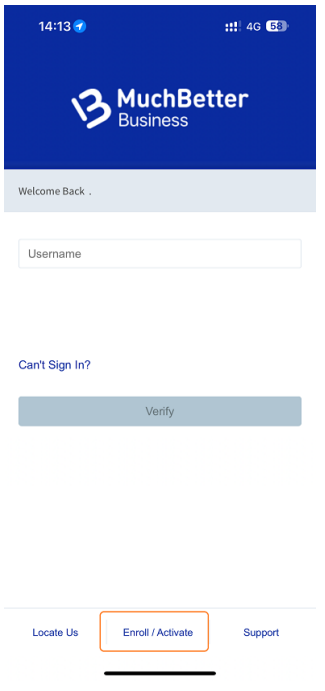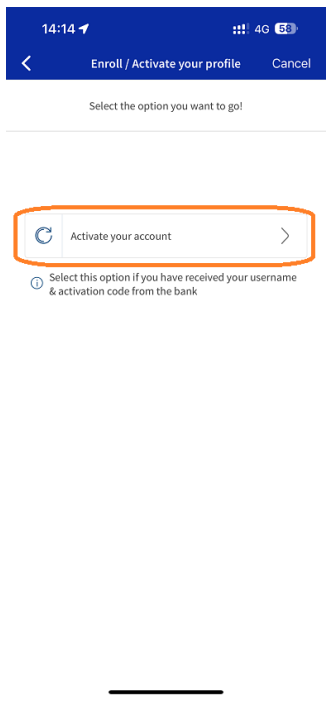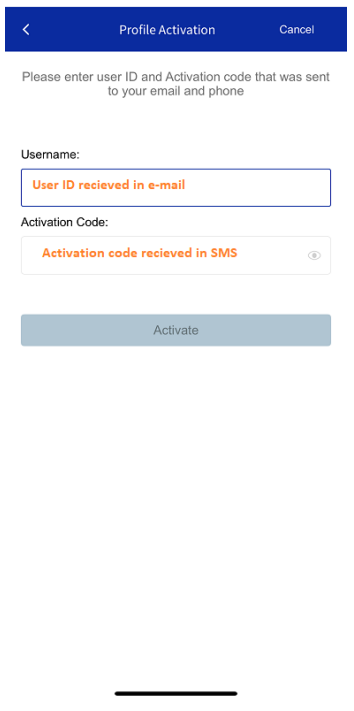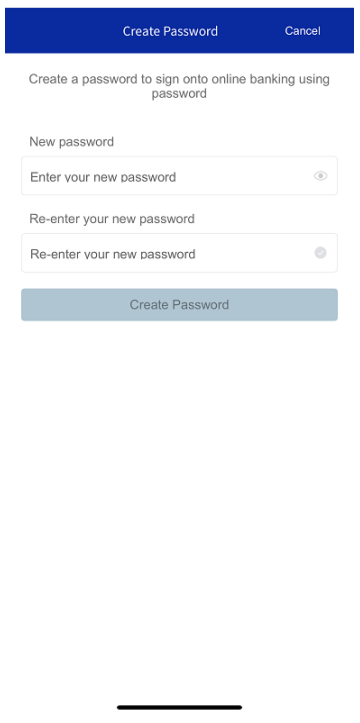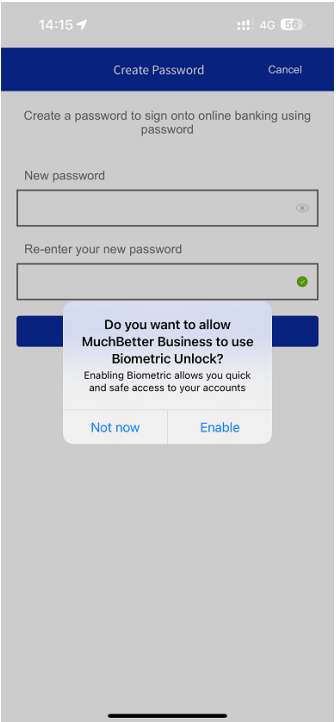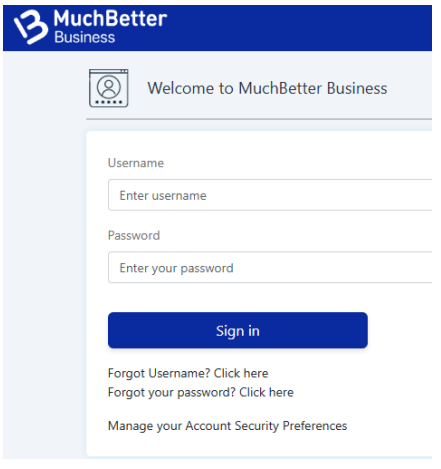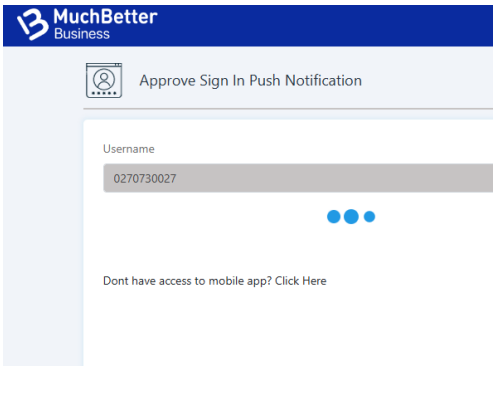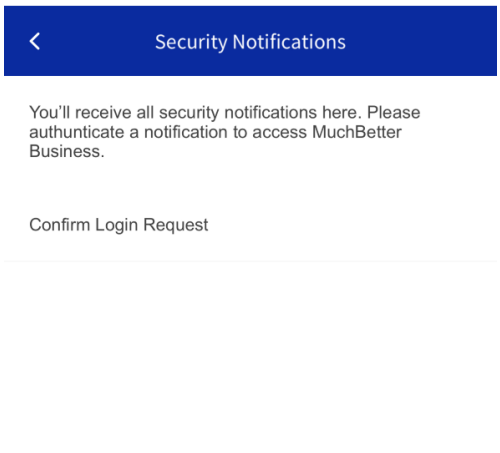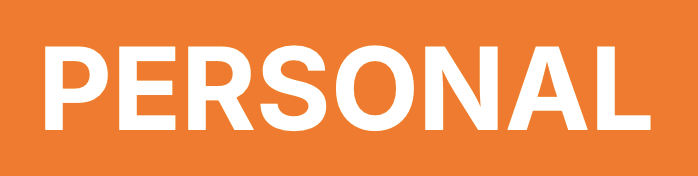
Elektronische Geldbörse
Sicheres Geld ausgeben, senden und speichern. Die digitale Geldbörse für alltägliche Ausgaben.
Verwende die MuchBetter Wallet, um dein Geld ganz einfach aufzuladen, abzuheben, zu senden und aufzubewahren.
Ringe
Egal, ob Sie sich auf dem Weg zur Arbeit einen Kaffee holen oder zum Zug rennen, behalten Sie Ihre Brieftasche in der Tasche und Ihr Telefon außer Sichtweite.
Alles was Sie brauchen ist der RING!
Karten
Kunden aus Großbritannien, dem EWR und Kanada können die Brieftasche mit der Prepaid-Karte MuchBetter koppeln. Tippen und bezahlen Sie überall dort, wo Sie das kontaktlose Zeichen oder das Mastercard®-Logo sehen, und ziehen Sie damit den Neid der Kunden an der Kasse auf sich.
-
-
-